نحوه تغییر آیدی اینستاگرام یکی از موارد پرکاربرد و مهم برای کاربران اینستاگرام است که آن را در این مقاله آموزش خواهیم داد. در نسخه های قبلی اینستاگرام اگر تعداد فالوور های شما از یک حدی پایین تر بود نمی توانستید آیدی اینستاگرام خود را تغییر دهید و یا با محدودیت یک الی دو بار می توانستید این کار را انجام دهید. اما با تغییرات در اینستاگرام این محدودیت برداشته شده است و به راحتی با هر تعداد فالوور و به تعداد دفعاتی که دوست دارید می توانید این کار را انجام دهید.
برای ایجاد یک حساب کاربری دراپلیکیشن اینستاگرام باید شما نام کاربری یا همان آیدی را تنظیم کنید تا حساب کاربری کامل شود. مشخص نمودن آیدی برای یک حساب کاربری در اینستاگرام ضروری است. علت آن این است که اگر شخصی در اینستاگرام بخواهد صفحه شما را پیدا کرده و بازدید کند به وسیله جستجوی آیدی شما این امکان برای او به وجود بیاید.
حال شما پس از تنظیم نام کاربری خود به دلایلی می خواهید که اقدام به تغییر آن بنمایید. برای این کار نیاز به آموزش دارید که دراین مقاله آموزش کامل آن به شما داده می شود.
نحوه تغییر آیدی در اینستاگرام هم در نسخه اندروید و هم در نسخه وب مشابه و قابل اجرا است که در ادامه به شما آموزش داده خواهد شد.
تغییر آیدی در اینستاگرام هم در نسخه اندروید و هم در نسخه وب قابل انجام است و روش انجام هر دو نسخه مشابه می باشد که ما روش تغییر در هر دو نسخه را به شما آموزش خواهیم داد.
تغییر آیدی اینستاگرام در نسخه اندروید
جهت تغییر آیدی اینستاگرام در نسخه اندروید مراحل زیر را انجام می دهیم:
- وارد اینستاگرام شوید.
2. در صفحه اصلی وارد قسمت پروفایل خود شوید.
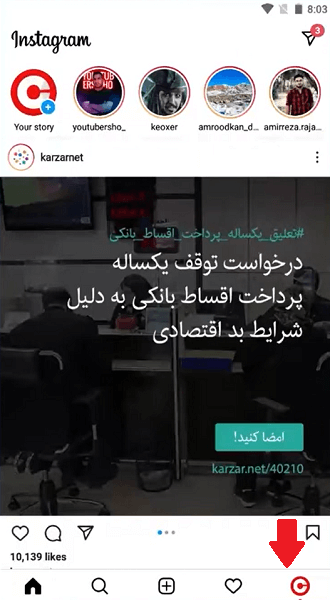
3. در صفحه پروفایل، قسمت Edit profile را لمس نمایید تا وارد تنظیمات پروفایل خود شوید.
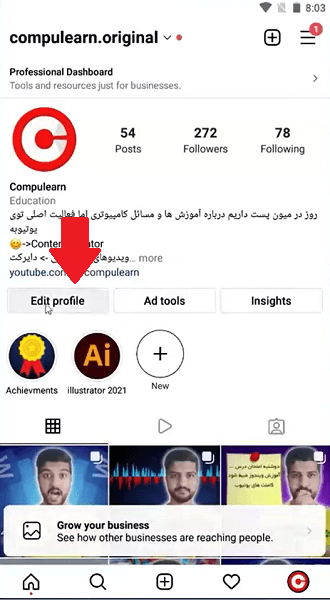
4. در صفحه ای که وارد شده اید از بالای صفحه، اولین بخش با عنوانname وجود دارد که می توانید نام اکانت خود را تغییر دهید. یک بخش با نام usernameنیز وجود دارد که برای تغییر آیدی اینستاگرام مورد استفاده قرار میگیرد. حال این نام وارد شده در این بخش را عوض کنید تا آیدی تغییر یابد.
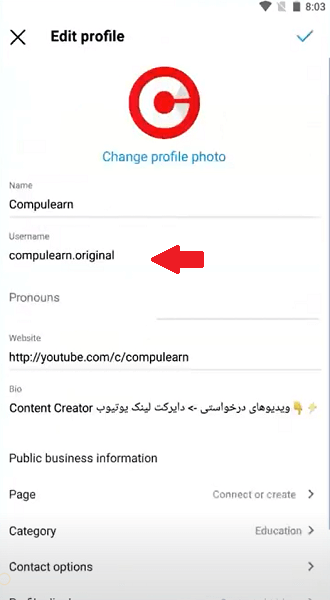
5. حال وارد قسمت user name شوید. پس از ورود وارد صفحه دیگری می شوید که در کادری که نمایش داده میشود میتوانید نام کاربری جدید خود را وارد کنید یا نام قبلی را تغییر دهید. پس از اینکه آیدی را تغییر دادید کمی صبر کنید. اگر پیغام یا اخطار قرمز رنگی به شما نمایش داده نشد بدین معنی است که این آیدی قبلا انتخاب نشده و می توانید آن را انتخاب و مورد استفاده قرار دهید.آنگاه تیک آبی رنگی در سمت راست بالای صفحه در حالت فعال برای شما نشان داده خواهد شد که با لمس آن تغییر آیدی شما تائید می شود.
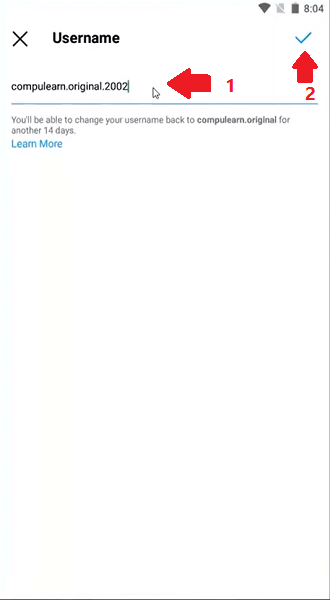
نحوه تغییر آیدی اینستاگرام در نسخه ویندوز
اصول و روش این کار در نسخه وب هیچ تفاوتی با نسخه اندروید ندارد. این کار مراحلی دارد که در اینجا آنها را به شما آموزش می دهیم. مراحل زیر را به قدم به قدم انجام بدهید:
1. در ویندوز اینستاگرام خود را اجرا کنید.
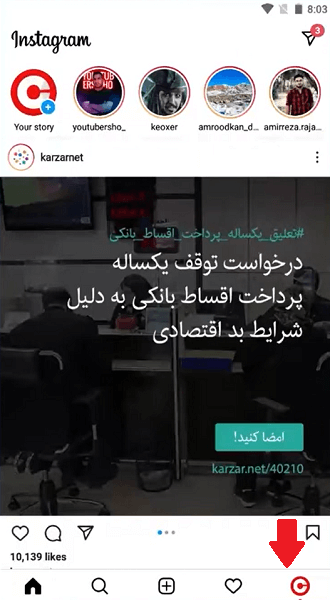
2. در بالای صفحه سمت راست علامت پروفایل را کلیک کنید.
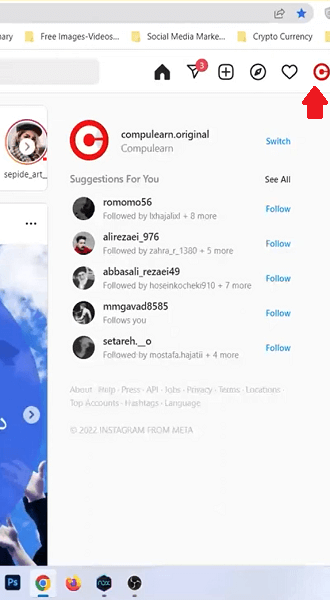
3. با کلیک روی پروفایل کادری مشابه تصویر برای شما باز شده که در ابتدای این کادر عکس نمایه خود را مشاهده می کنید. آن را کلیک کرده تا وارد صفحه تنظیمات شوید.
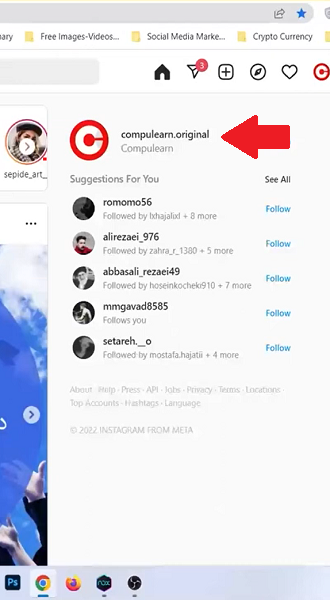
4. در صفحه ای که وارد شده اید روی دکمه Edit profile کلیک کنید.
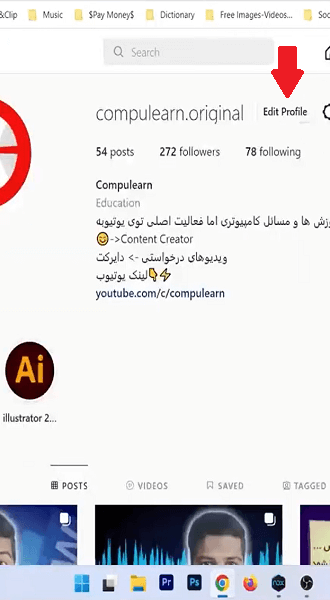
5. اینک صفحه دیگری همانند عکس برای شما نمایش داده خواهد شد. در بخش دوم کادر کلمه usernameدیده می شود. برای تغییر آیدی باید در آن نام کاربری جدید یا همان آیدی جدی خود را وارد کنید.
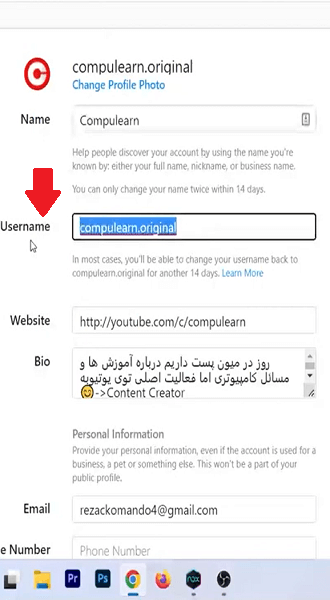
6. پس از وارد کردن آیدی جدید یا تغییر آن، روی دکمه submitدر پایین صفحه کلیک کنید.
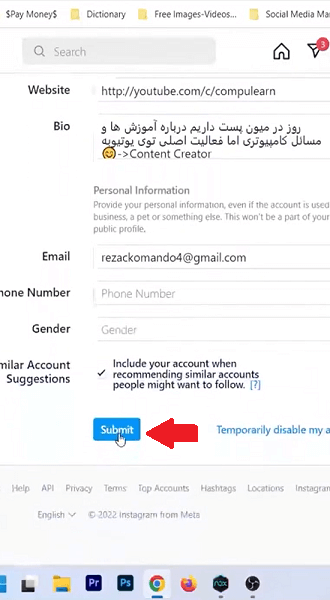
جمع بندی
آموزش نحوه تغییر آیدی اینستاگرام قطعا یکی از مواردی است که هر کاربر اینستاگرام به آن احتیاج پیدا خواهد کرد. ما در این مقاله با بیانی شیوا و راحت و به صورت تصویری روش های انجام آن در نسخه های اندروید و ویندوزی را آموزش داده ایم. امیدوارم این مقاله برای شما مفید باشد. اگر تمایل دارید که با آموزش های بیشتری در این حوزه آشنا بشوید با نوماوب همراه شوید.
مقالات مرتبط
ارسال دایرکت انبوه در اینستاگرام




4 پاسخ
سلام
آیا محدودیتی در دفعات تغییر آیدی اینستاگرام داریمیا خیر؟
سلام یک اکانتی هست که با اکانت من همنام است. ولی نه پست داره نه هیچ فعالیت دیگه ولی یوزرنیمش مثل یوزرنیم من هست آیا میتونم گزارش بدم مسدود کنن که خودم بتونم اون یوزرنیم و بزارم؟
سلام وقت بخیر من پیج قبلیم دسیبل شده و میخوام یه پیج دیگه با همون نام کاربری وارد کنم میگه دردسترس نیست آیا امکانش هست بتونم همون نام کاربری قبلیمو بزارم؟
سلام
من آیدی اینستاگرام و فیسک بوکم یکی هست و نمی تونم تغییر شبدم چکار باید بکنم؟